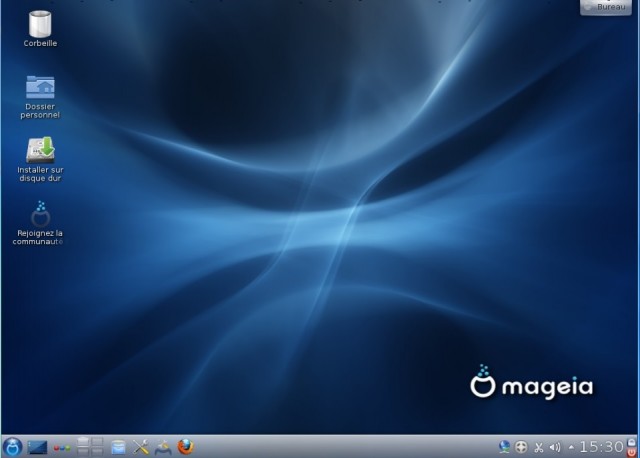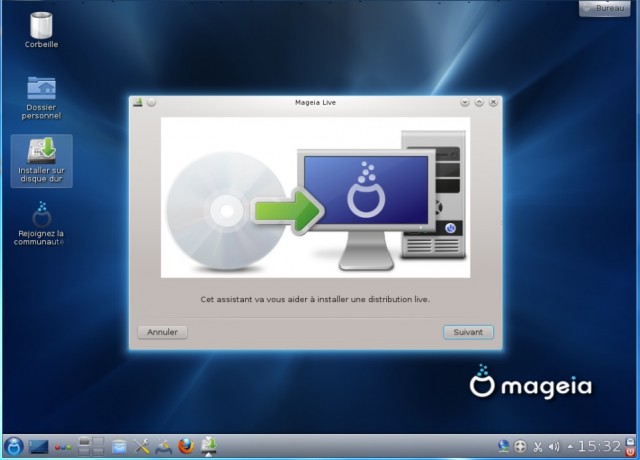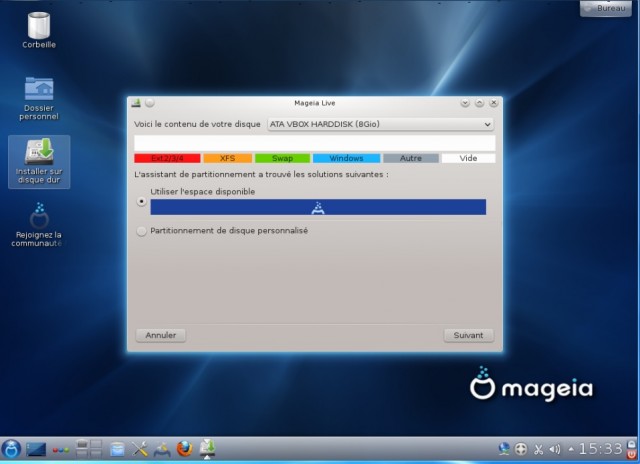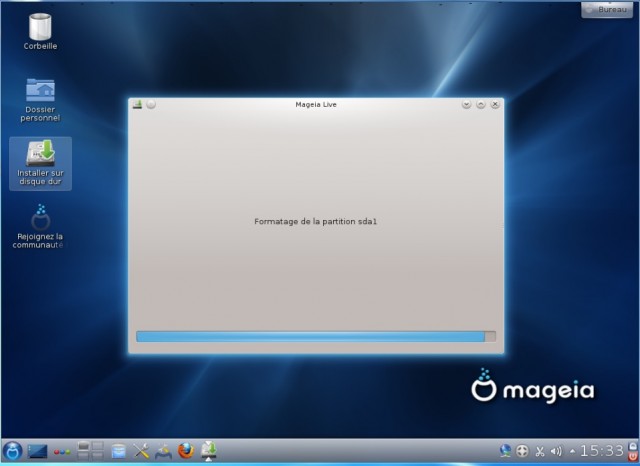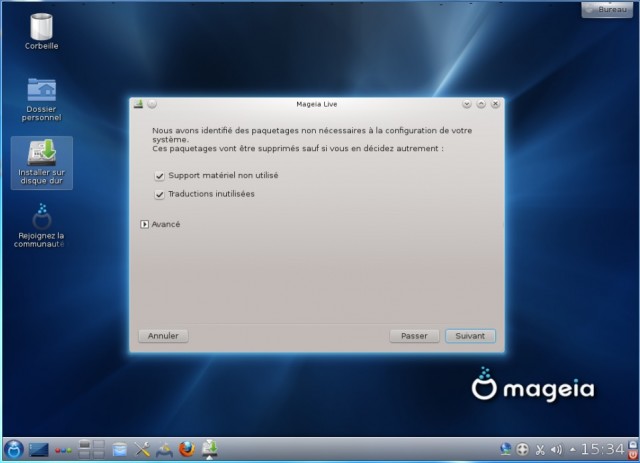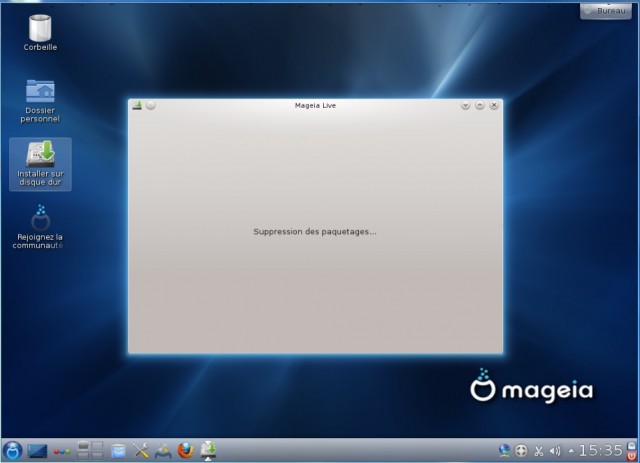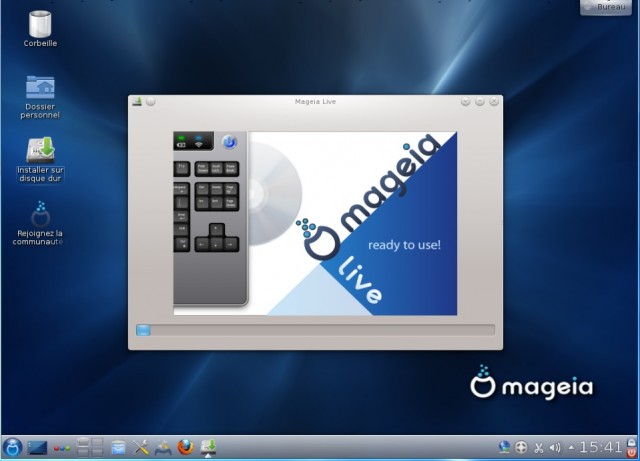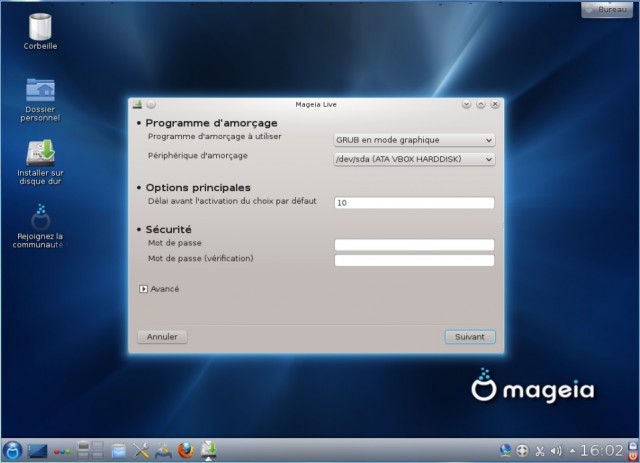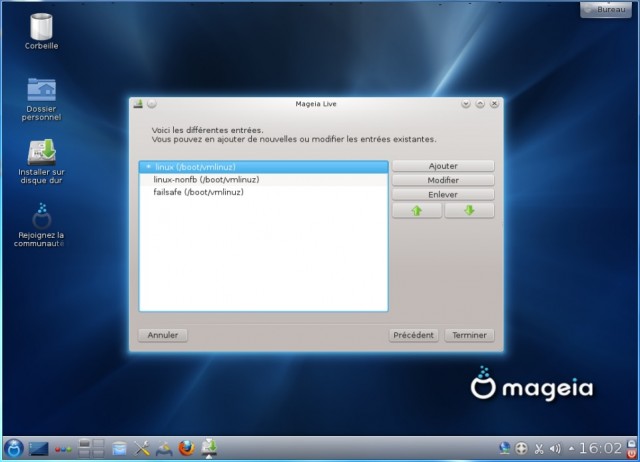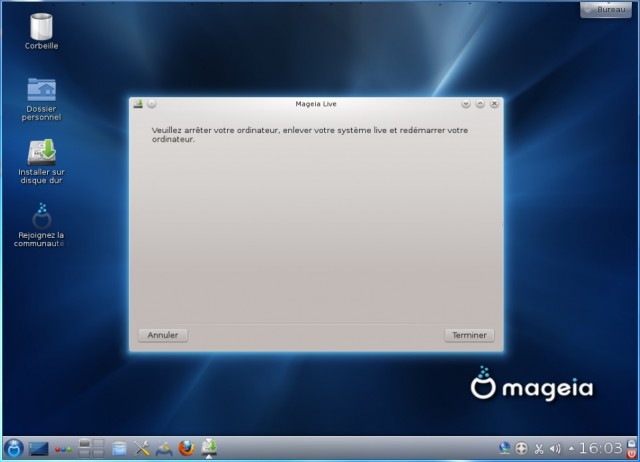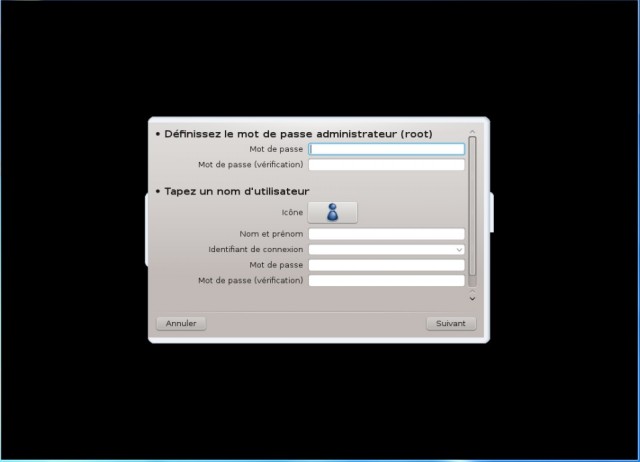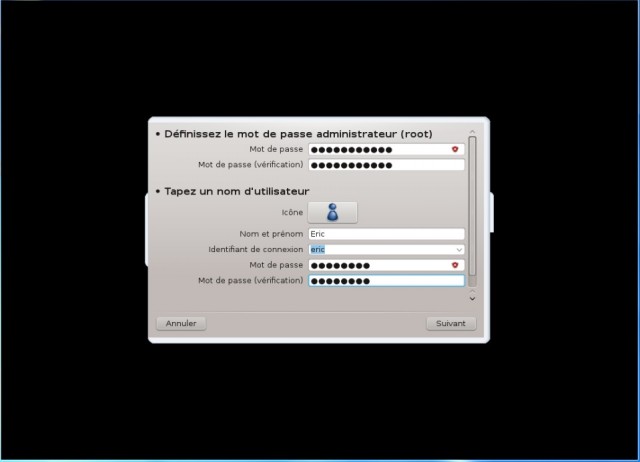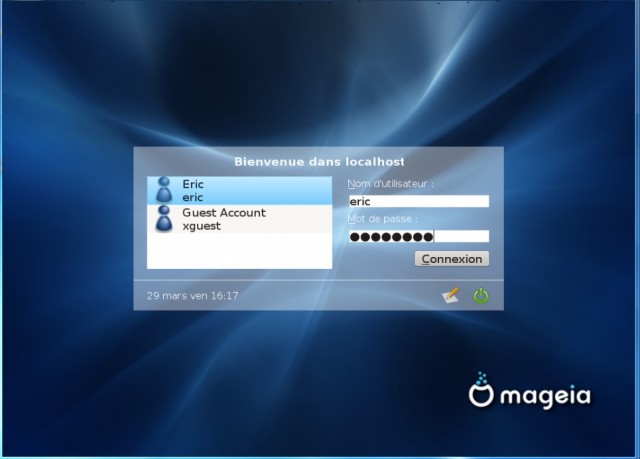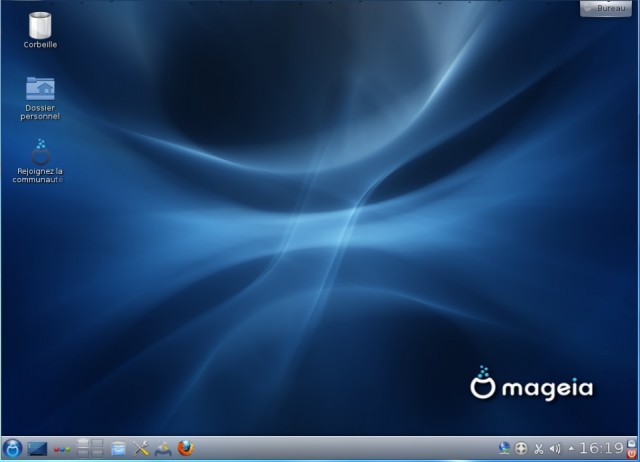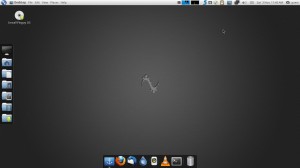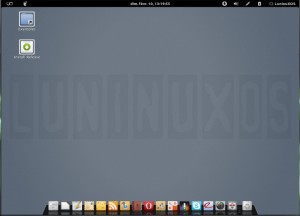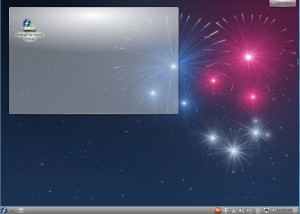Installer Mageia 2 sur un disque dur vierge
Vous avez téléchargé Mageia 2 en attendant la sortie définitive de Mageia 3. Vous avez gravé cette distribution sur un DVD. Maintenant, vous souhaitez installer Mageia 2 sur un PC sans système d'exploitation. Alors suivez une installation en images sur jetestelinux.com. Installer Mageia 2, étape par étape.
Mageia 2, une fois démarré, à partir de votre DVD.
Un double clic sur l'incône "Installer sur disque dur" va vous permettre de réaliser une installation guidée sur votre disque dur.
C'est parti, un clic sur "Suivant" pour continuer.
Nous allons donc réaliser une installation sur la totalité du disque dur. Pour ceux qui souhaitent installer Mageia en double boot avec Windows, l'installation est différente.
ATTENTION, Mageia formate le disque.
On clique simplement sur "Suivant".
Mageia fait ce qu'elle a à faire.
Mageia s'installe.
Mageia nous propose un paramètrage de Grub. Laissez tout par défaut et suivant.
Mageia nous propose un ordre de démarrage. Laissez tout par défaut et "Terminer".
On suit ce que nous propose Mageia et on redémarre pour terminer l'installation.
Vous avez redémarré, Mageia vous demande un mot de passe pour l'administarteur de la machine (root) et un mot de passe pour l'utilisateur principal.
Les mots de passe placés.
Entrez votre mot de passe pour vous connecter.
Vous voilà connecté.
A vous maintenant.